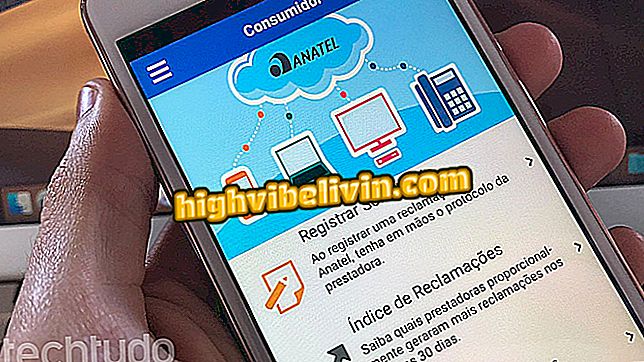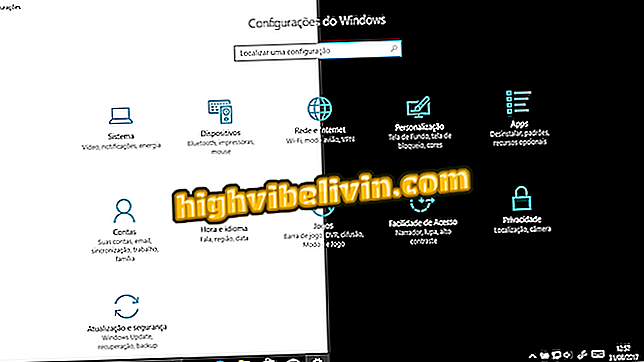Evernote: πώς να επαναφέρετε τις διαγραμμένες σημειώσεις στο κινητό
Η διαγραφή εγγράφων από ατύχημα αποτελεί σημαντικό πρόβλημα κατά την εργασία με σημαντικές σημειώσεις στο τηλέφωνό σας. Οι χρήστες Evernote, μια εφαρμογή διαθέσιμη για iPhone (iOS) και Android smartphones, μπορούν να ανακτήσουν εύκολα ένα διαγραμμένο αρχείο που βρίσκεται στο κάδο απορριμμάτων. Επίσης, είναι σημαντικό να γνωρίζετε ότι όλα τα διαγραμμένα περιεχόμενα της εφαρμογής παραμένουν στο δοχείο, αλλά μπορούν να διαγραφούν οριστικά.
Στο επόμενο σεμινάριο, κατανοήστε πώς λειτουργεί ο Κάδος Ανακύκλωσης Evernote. Βήμα-βήμα σας δείχνει πώς μπορείτε να διαγράψετε μια σημείωση και να ανακτήσετε ή να διαγράψετε οριστικά το έγγραφο από το τηλέφωνό σας.

Το Evernote σάς επιτρέπει να ανακτήσετε ή να διαγράψετε μόνιμα μια σημείωση που βρίσκεται στον κάδο απορριμμάτων
Πέρα από την Evernote: Έξι εφαρμογές για σημειώσεις σε Η / Υ και κινητά
Βήμα 1. Ανοίξτε μια σημείωση στο Evernote και αγγίξτε το εικονίδιο τριών σημείων στην επάνω δεξιά γωνία της οθόνης.

Ενέργεια για να ανοίξετε μια σημείωση και να δείτε επιλογές για το αρχείο στο Evernote
Βήμα 2. Για να διαγράψετε τη σημείωση, αγγίξτε την επιλογή "Μετακίνηση σε κάδο απορριμμάτων". Στη συνέχεια, αγγίξτε το εικονίδιο του πράσινου βέλους στην επάνω αριστερή γωνία της οθόνης για να δείτε περισσότερες επιλογές για την εφαρμογή.

Επιλογή για διαγραφή μιας σημείωσης στο Evernote
Βήμα 3. Μεταβείτε στο "Κάδος απορριμμάτων" και αγγίξτε το έγγραφο που διαγράψατε.

Μονοπάτι πρόσβασης σε ένα έγγραφο στον κάδο ανακύκλωσης Evernote
Βήμα 4. Πατήστε το εικονίδιο τριών σημείων στην επάνω δεξιά γωνία της οθόνης. Εάν το κάνετε αυτό, επιλέξτε εάν θέλετε να επαναφέρετε τη σημείωση ή να τη διαγράψετε μόνιμα.

Δυνατότητα οριστικής επαναφοράς ή διαγραφής μιας σημείωσης στον κάδο ανακύκλωσης Evernote
Επωφεληθείτε από την άκρη για να αποφύγετε την απώλεια σημαντικών εγγράφων που διαγράφονται τυχαία στο Evernote.
Ποια είναι η καλύτερη εφαρμογή: Evernote ή Google Keep; Δεν μπορείτε να απαντήσετε σε αυτό το θέμα